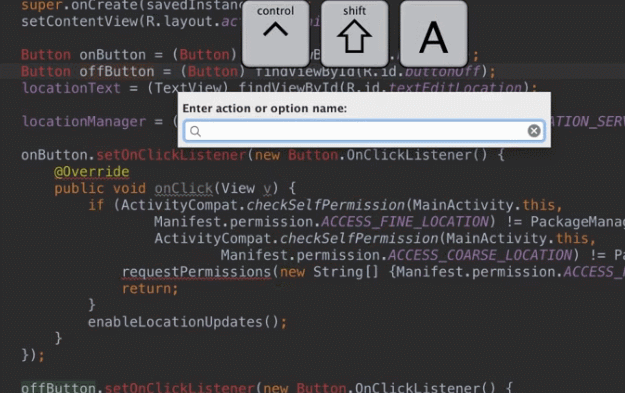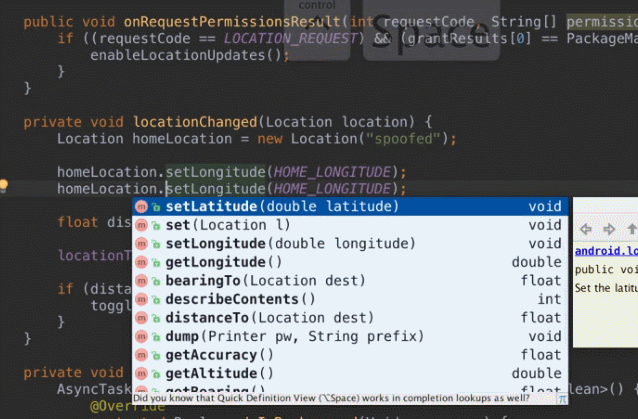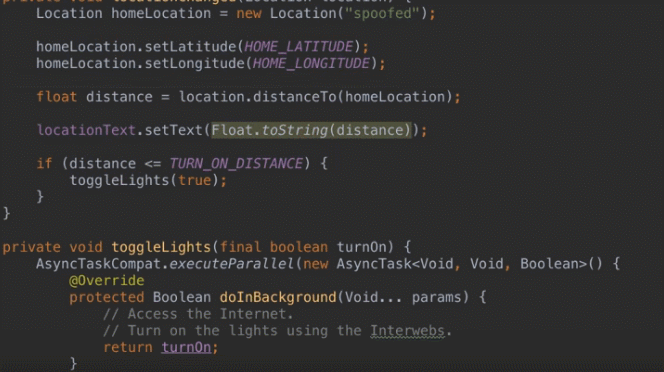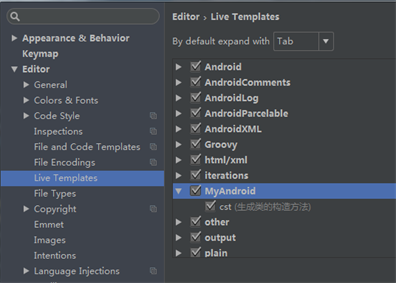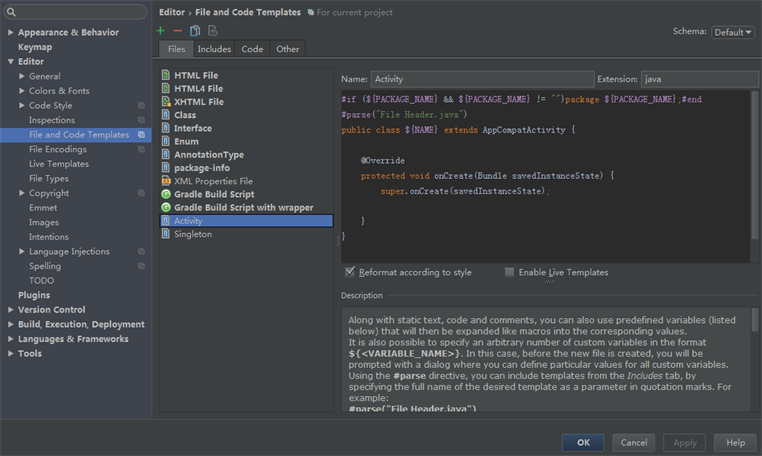Android Studio 你可能不知道的使用技巧
Ctrl+shift+A:快速查詢android studio中的選單
例如設定自動匯入類的功能,只要在輸入框中輸入Auto Import然後選擇對應項即可。
在自動提示以後使用 Tab 鍵替換當前的方法或值
coding過程中,如果要修改某個方法名,當彈出程式碼提示,按下回車,那麼補全的內容會插入到原來內容的前面,這不是我們想要的內容,其實這時候不應該按回車,而是Tab鍵。
根據字尾自動生成的程式碼模板
先輸入一個集合型別的變數並且加上字尾.fori,這時候自動提示會提示按照該集合型別生成for迴圈,同理,布林型別的表示式加上.if字尾也可以生成以該表示式為條件的if語句。
ctrl+shift+回車
當你寫完一行程式碼的時候,游標並不在當前行的末尾,比較常見的是游標右邊還有 N 個 右括號,這時候你會怎麼辦?可能你會使用方向鍵把游標移動到行末,然後手動輸入一個;。其實有更簡單的方案,那就是Ctrl + Shift + 回車,這個快捷鍵會幫助你自動補全當前表示式所缺的部分,包括在行末輸入;該快捷鍵對if,else,for,while控制迴圈同樣有效。
補充:shift+回車,直接在當前行下另起一行。debug 時自定義物件顯示的技巧
當你在執行時debug程式碼的時候,物件的值顯示的是它的.toString()的值。如果你的變數是一個String或者一個基本資料型別,還沒有什麼問題,但是絕大多數物件都顯示的是沒有多大用處的資訊。
尤其對於集合物件更是如此,通常都是顯示成“ClassName:HashValue”的列表形式。
不過,你完全可以對任何型別的物件建立一個自定義的renderer。
只需在debugger頁面右鍵物件,選擇“View as” → Create,然後定義自己的計算表示式。
注意表示式裡的變數或者方法必須是物件本身的。自定義程式碼模板
(a)快速生成一段程式碼
開啟Setting-Editor-Live Templates
1.在abbreviation新增模板名,即在程式碼中喚起模板的簡寫,之後再下方的Text中填寫模板樣式,即該快捷鍵彈出的程式碼模板,美元符號包裹的內容程式碼可以通過方法計算填入
2.通過下方的define按鍵選擇顯示的位置
3.通過Edit variables在彈出的視窗中給變數設定它的方法,比如我們設定了className,需要我們選擇它的方法,以便獲得所在類的類名。
(b)生個某個特定模板類(例如繼承AppCompatActivity的Activity)
開啟Setting-Editor-File and Code Templates
點選加號建立自己的程式碼模板,也可以通過修改File Header.java檔案來修改類上面的註釋資訊。
這樣在建立一個類的時候Kind就可以選擇我們自定義的型別。
ctrl+F12 類中快速查詢某個方法
ctrl+alt+b 方法實現